
En af de mest irriterende fejl, der kan opstå i den daglige dag af en MacBook er relateret til det integrerede batteri. Dette problem kan ende med, at man har en vis autonomi i denne forstand med den computer, der er designet til det. I denne artikel fortæller vi dig alle detaljerne for at kunne løse dette problem, inden du går igennem virksomhedens tekniske service.
Kontroller den oplader, du bruger
Opladeren er altid et kritisk punkt, når man håndterer et af disse batteriproblemer. Ved nogle lejligheder kan det ske, at problemet er til stede i selve opladningsenheden og ikke i batteriet som sådan. Derfor er det altid tilrådeligt at bruge en anden USB-C-oplader for at kunne udføre den tilsvarende test. Det skal også huskes, at du altid skal bruge en oplader, der har passende egenskaber til det batteri, du har i din computer. Til dette skal du bekræfte spændingen som den nødvendige strøm til at genoplade den på en passende måde.
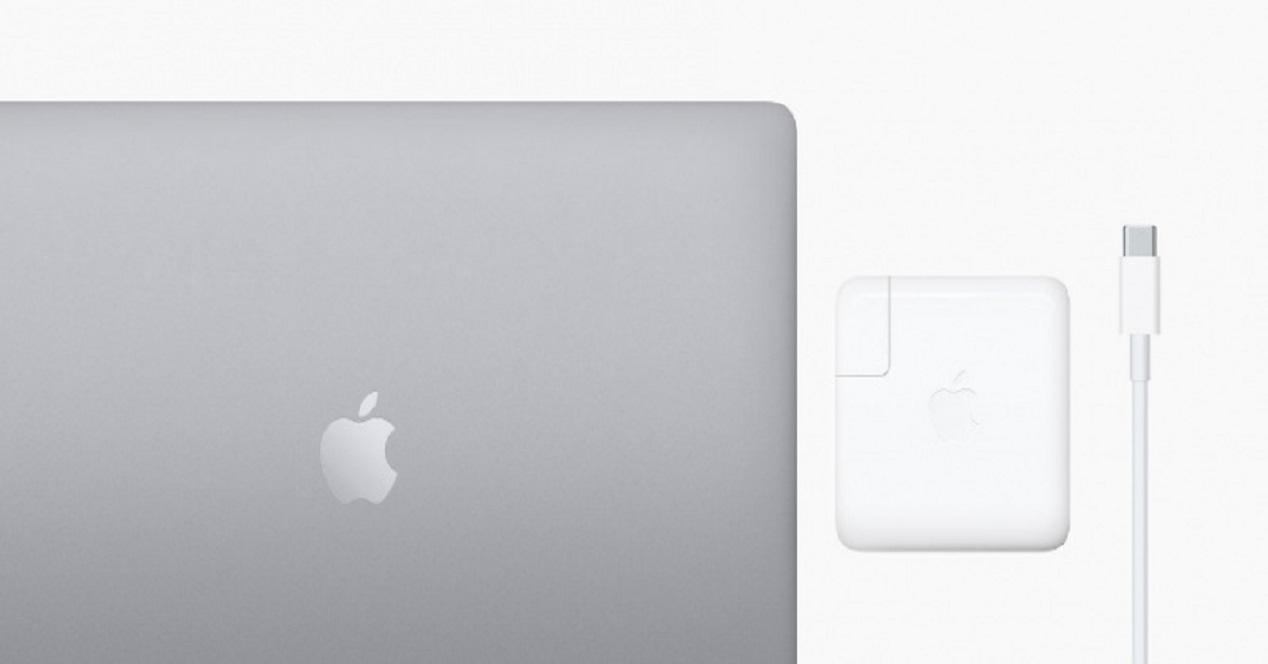
Rengøring først og fremmest på din computer
Husk, at manglende evne til at oplade din computers batteri også kan skyldes rengøring af portene. Det er vigtigt altid at have dem så rene som muligt, så ladekablet kan interagere korrekt. Tilstedeværelsen af støv eller en simpel fnug kan ende med at få dig til ikke at indsætte kablet korrekt eller ikke transmittere strømmen på en korrekt måde. Derfor skal du tage i betragtning, at det skal rengøres, men altid tørre og aldrig indføre vand gennem opladningsportene, da det kan være indlysende.

Den bedste måde at gøre dette på er ved hjælp af en simpel vatpind, der let kan indsættes for at rengøre opladningsporten. Det vigtige er under ingen omstændigheder at introducere noget skarpt som en nål, der kan ende med at forårsage intern skade på havnen.
Nulstil Mac's SMC
SMC er systemstyringscontrolleren, der har ansvaret for batteriet, ventilatorerne og mange andre funktioner. Ved mange lejligheder lider denne controller af problemer, som der ikke gives nogen varsel på en klar måde, så det mest kloge er at genoprette det. På denne måde er det endelig muligt at have en controller, som om den var ny og med parametrene genoprettet. Derfor er dette i mange tilfælde den nemmeste måde at løse problemer, der kan opstå med batteriet, såsom ikke at indtaste nogen form for energi.
For at kunne genoprette det skal du blot følge følgende trin:
- Sluk for MacBook.
- På tastaturet skal du holde Control (venstre side) + Option (Alt) (venstre side) + Shift (højre side af tastaturet) nede på samme tid.
- Du skal holde de tre taster nede i mindst 7 sekunder.
- Når tiden er gået, og uden at skulle slippe tasterne, skal du holde tænd / sluk-knappen nede samtidig.
- Hold tasterne nede i yderligere 7 sekunder, og slip dem.
- Efter at have ventet et par sekunder kan du trykke på reset-knappen igen for at starte din Mac.
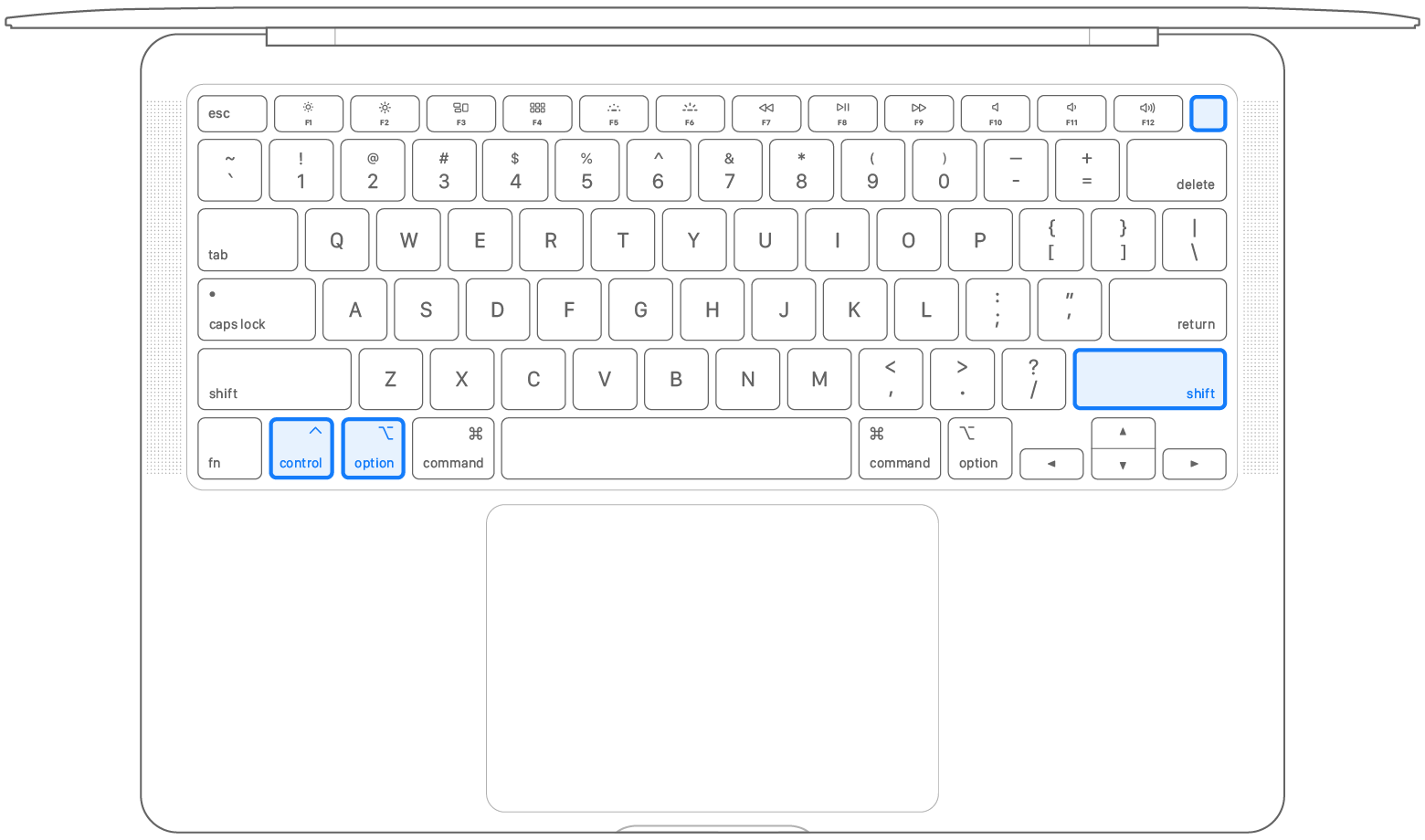
Fra det øjeblik nulstilles controlleren fuldstændigt og vender tilbage til en fabrikstilstand som sådan. Problemet fra da af ville blive løst ved at kunne oprette forbindelse igen. Dette er trinene, du skal følge for at kunne nulstille SMC, hvis du har en Mac med en T1-chip. I tilfælde af at dette ikke er tilfældet, er det meget lettere, da du simpelthen skal trykke på Skift-, Kontrol- og valgknapperne på venstre side og tænd / sluk-knappen i 10 sekunder, mens Mac er slukket.
Gendan operativsystemet
Selvom det faktum, at batteriet ikke genoplades i starten, kan relateres til selve hardwaren, er sandheden, at softwaren også er ret tung. Tilstedeværelsen af forskellige fejl i systemet kan ende med at forårsage dette problem, der kan være så besværligt. Batteristyringssystemet såvel som opladningsporten styres af operativsystemet.
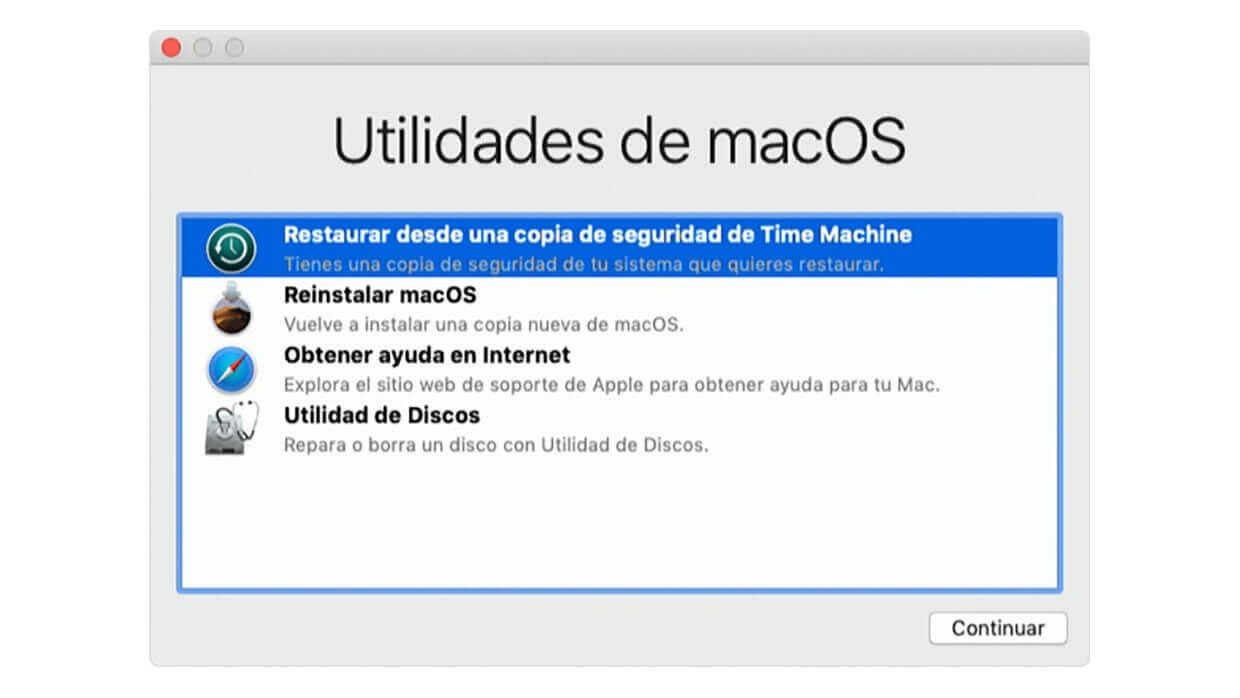
Af denne grund er det tilrådeligt at udføre en fuldstændig gendannelse af operativsystemet for at udtømme alle mulighederne, selvom SMC er blevet gendannet. Men det er ikke nødvendigt kun at begrænse til geninstallation af operativsystemet, men det bedste er ikke at udføre en gendannelse fra en sikkerhedskopi. På denne måde får du computeren, som om den lige var ude af kassen med alle softwareproblemer løst vedrørende styring af batteriet og resten af komponenterne.
Kontroller batteristatus
På en indfødt måde inkluderer operativsystemet en funktionalitet til at kunne kontrollere batteristatus på en Mac. For at gøre dette skal du blot indtaste systemindstillingerne og indtaste det afsnit, der siger 'Batteri'. Igen skal du klikke på 'Batteri' igen. Når du er her i nederste højre hjørne, skal du klikke på 'Batteritilstand' for at kontrollere status. Her vil du se status 'Normal' eller 'Anbefalet reparation'. Hvis du er i dette andet tilfælde, bør du overveje at skifte batteri, som vi vil kommentere nedenfor.
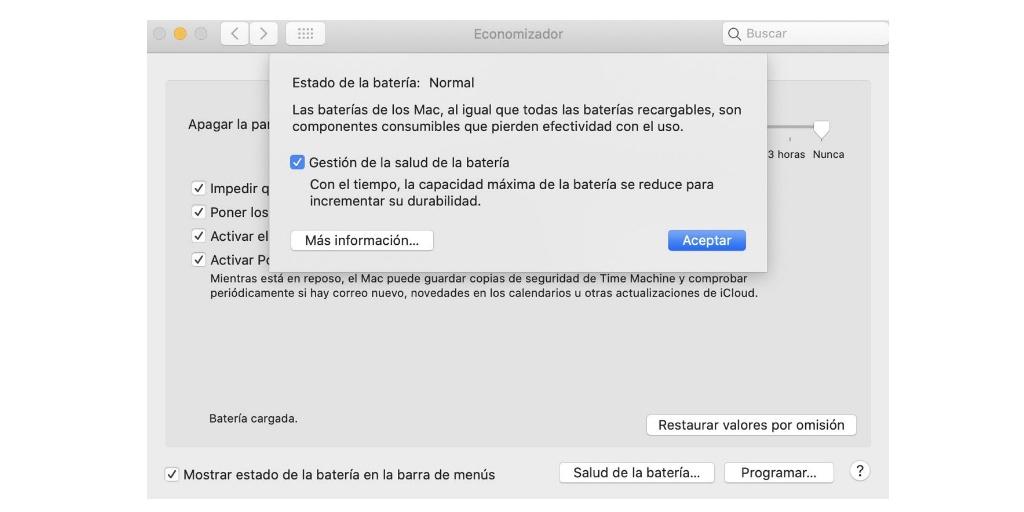
Kontakt Apple for at anmode om reparation
I tilfælde af at batteriets tilstand ikke er den mest optimale, er det muligt, at det allerede er ret forringet. Og selvom alle mener, at dette kun forårsager dårligere præstationer, er sandheden, at det kan gå meget længere. Ved mange lejligheder ender det med at forårsage, at det ikke kan oplades korrekt, hvilket indikerer, at det skal udskiftes fuldstændigt.
Hvis du allerede har prøvet alt, hvad vi har diskuteret i denne artikel, er det tid til at gå til den tekniske service. Det er bedst at kontakte Apple sig selv for at kunne udføre reparationen i en Apple Store eller en autoriseret service. Dette garanterer udskiftning af de bedste fagfolk, der kender indersiden af en Mac og frem for alt for at garantere udskiftning med helt originale dele. Dette er noget, du ikke kan få på et uofficielt sted, hvor det i sidste ende kan være meget dyrere at have brugte stykker.
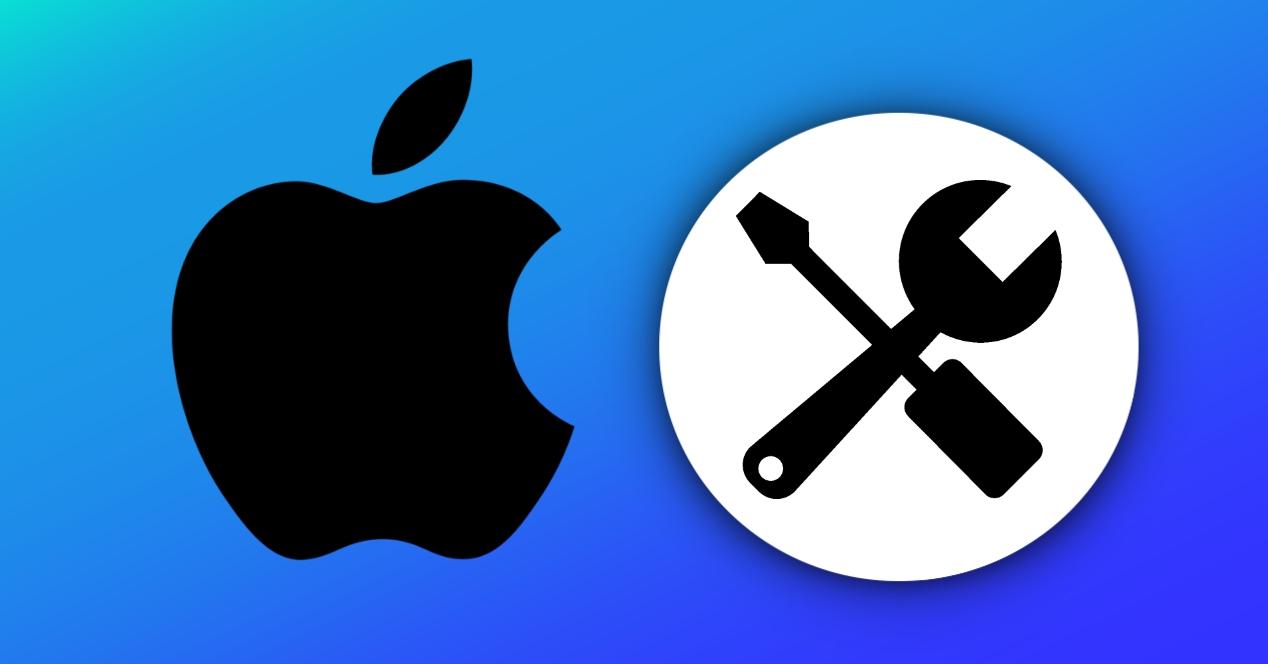
Og det er, at prisen er et af de store 'problemer', som du kan få. I tilfælde af at det ikke er en fabrikssvigt, vil du ikke være i stand til at udføre den gratis batterireparation, da hvis det skyldes en fejl på grund af tidens løb, skal du betale fuldt ud for reparationen. Derfor skal du være klar over den fiasko, der præsenteres for at vide, hvordan man handler.